広告
↓発売日:2017年04月04日↓
 |
Java 第2版 入門編 ゼロからはじめるプログラミング (プログラミング学習シリーズ) 新品価格 |
プログラムの基本
プログラムの基本は
(1)上から順番に
(2)条件で分かれ道
(3)くり返し
この3つでできております!
まずは「(1)上から順番」に実行されるプログラムを書いてみましょう!
JAVAプログラミングのルール
サンプルのプログラムをマネしながら
半角で小文字・大文字を間違えないように
書いていきましょう!
細かく説明すると
半角・小文字・大文字で書きましょう!
■こんなのが大丈夫です!■
・○半角・英数・小文字・大文字・・・ABCDE~VWXYZ abcde~vwxyz 0123456789
後で説明する「コメント」など特別な場合をのぞいて「あいうえお」などの「全角文字」を使ってはいけません!
正しい空白・正しい改行
小さな空白はスペースキー
大きな空白はTABキー
改行(次の行へいくこと)はEnterキー
全角でスペースはダメ!エラーになります!
たとえば次のようなプログラムがあった場合は
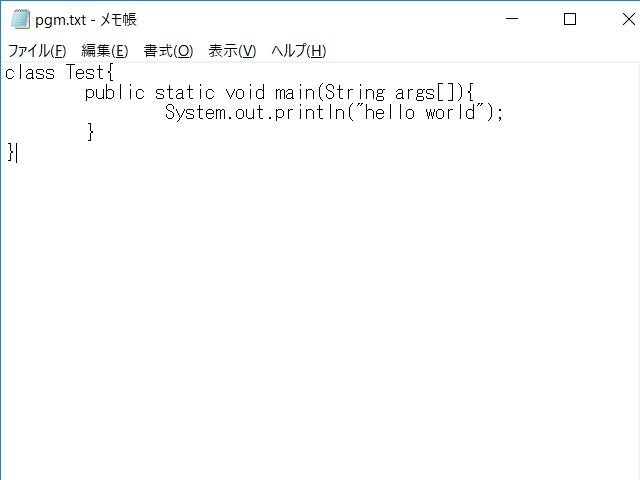
こんな感じで入力していきます。
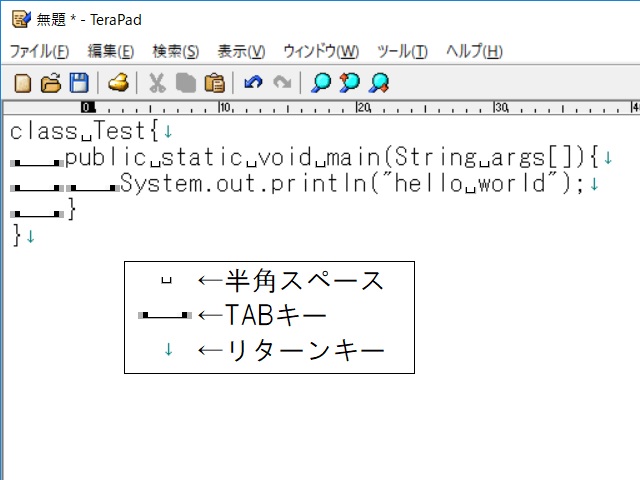
特に先頭の大きな空白部分はTABキーを使ってずらしていきます。
下準備
プログラミングに行く前に少し準備します。
前回みたく「Java」フォルダ内で作業を続けるとフォルダ内がごちゃごちゃしてきっと困るので作業用のフォルダを作成してそこで作業を進めたいと思います。
コマンドプロンプトの使い方はよゆー!別に気にならないという方はもちろんそのままでも大丈夫です。
前回の手順に従ってコマンドプロンプトを「管理者として実行」
cd \program files\java
こちらのコマンドで「Java」フォルダに移動
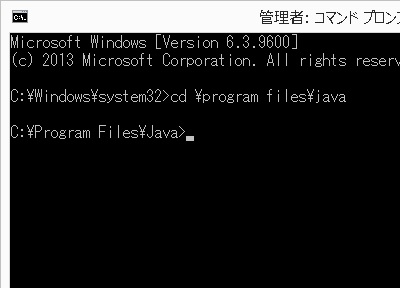
前回作ったファイルをややこしいので削除してしまいます。
del Test.java Test.class
こちらのコマンドを入力して削除

フォルダの中身を確認する
dir
こちらのコマンドで中身を確認すると・・・、
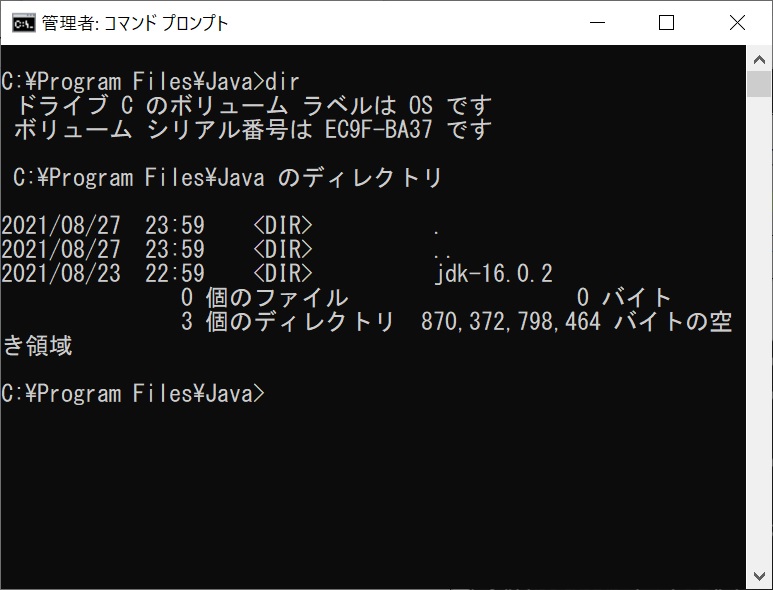
ちょっとみづらいですがファイル「Test.java」がないのが確認できますね!(ちなみにフォルダの事を「directory」ディレクトリとも言い、これを略して「dir」になります)
ではフォルダを作成します。
フォルダ名は自分の好きなものでいいですがここでは仮にプログラムを略した「PGM」という名前でいきたいと思います。
こちらのコマンドで
mkdir PGM
フォルダを作成します。
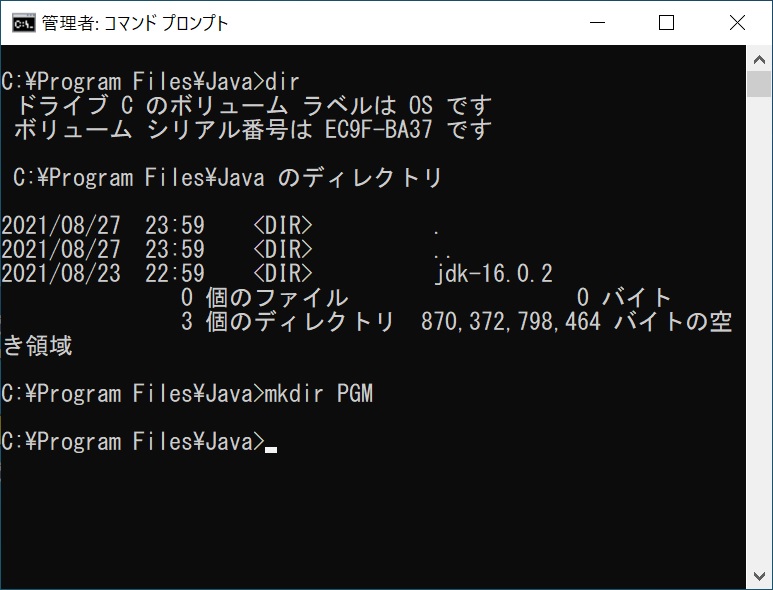
フォルダが正常にできたか確認してみます。
dir
再び「dir」コマンドを入力
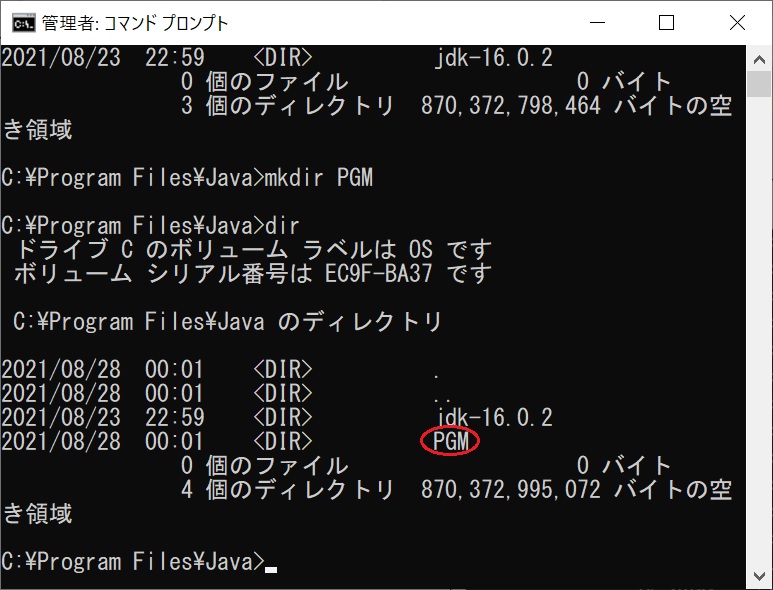
「PGM」フォルダがあるのが確認できました!
いったん閉じて終了してしまいましょう。
クイックコマンドプロンプト
コマンドプロンプトに慣れてない方の為にこれから良く使う命令をまとめておきます。
なんか間違えてよくわからなくなった時は右上の×ボタンで終了、コマンドプロンプトを起動して最初からやり直してください。
1・「起動時」
コマンドプロンプトを右クリック→その他で「管理者として実行」
2・「PGMフォルダへと移動」
cd \program files\java\pgm
3・「メモ帳起動」
notepad
プログラムをメモ帳に書いて保存します
※これから保存する時は必ず「PGM」フォルダにしてファイル名は「Test.java」で上書保存、その後は×ボタンでメモ帳を閉じてください。
4・「javaファイルをコンパイル」
javac Test.java
5・「実行」
java Test
6・「フォルダ内容確認」
dir
フォルダの内容を確認したい時に使います。別に毎回確認する必要はありません。
7・「画面をクリア」
cls
画面をクリアしたい時に使います。ごちゃごちゃしてきたら使いましょう。
実行確認できたら再び「3・メモ帳起動」まで戻り「5・実行」までの作業を繰り返します。
これからはこれらのコマンドを行き来しながらしばらくは作業を進めていく事になりますのでわからなくなった時にここを確認して頂ければと思います。
便利機能としてコマンドプロンプトを起動した後に入れたコマンドは矢印キー上か下を押せば出てくるのでそちらも利用しながら作業を進めればいくらかラクになると思います。
では準備はできましたでしょうか?いよいよプログラミングしましょう!
初プログラミング!
/*三日目 プログラム1*/
class Test{
public static void main(String args[]){
System.out.println("hello world");
}
}
■実行してみましょう!■
これまでの手順どおりにコマンドプロンプトを管理者として実行、フォルダを「PGM」に移動、メモ帳を起動してプログラムを書く、「Test.java」というファイル名で「PGM」フォルダに保存、「javac Test.java」でコンパイル、「java Test」で実行してみましょう!
■実行結果■
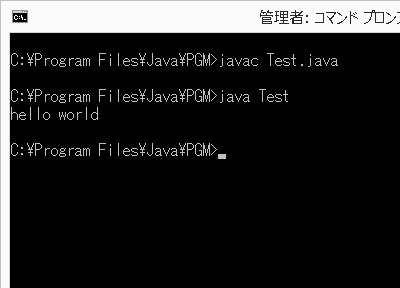
hello world
とでれば成功です!
広告
カタチ
作文の題名を書くときに頭に3マス空けて書くようにJAVA言語にも決まったカタチがあります!
class Test{
public static void main(String args[]){
}
}
これが決まったカタチになります!今からこの中にプログラムを書いていきます!難しく考えずにそのまま覚えちゃいましょう!
■プログラムは見やすく!■
ぶっちゃけJAVA言語プログラムは空白とか改行とか関係ないので、さきほどのプログラムを
class Test{public static void main(String args[]){
System.out.println("hello world");}}
てな具合に書けなくもないのですが、エラーを起こす原因になったり、何よりも見にくいです!スナオに書いてある通りに書きましょう!
System.out.println命令
■プログラム1の説明に戻ります!■
System.out.println("hello world");
この命令を「System.out.println」命令っていいます!文字や数字を画面に出す命令です。この「"」チョンチョンの中に画面に出したい文字や数字を入れます!
命令の事を正しくはメソッドっていいます!
メソッドという言葉だと最初慣れないと思いますので自作メソッドを作るまではしばらく「命令」という言葉を使って説明したいと思います。
System.out.println("ありがとう");
この命令はひらがなでも大丈夫です!
■命令の終わりは「;」■
「System.out.println」命令に限らず命令の終わりには「;」テンテンがつきます。
「:」とよく似ておりますので間違えないようにしましょう。
■/* */■
プログラムの途中でコメントなどを入れたい時は/* */この間に入れます!メモ書きみたいな部分ですね。同じく日本語OKです!
■お名前■
「"」・・・ダブルクウォーテーション
「'」・・・シングルクウォーテーション
「:」・・・コロン
「;」・・・セミコロン
「*」・・・アスタリスク
「/」・・・スラッシュ
「>」・・・大なり
「<」・・・小なり
「&」・・・アンパサンド
なんとなーく覚えてれば大丈夫です!
なれないウチは大変ですが「"」チョンチョンや「;」テンテンを書き忘れるとエラーになるので、ゆっくり落ち着いてプログラミングしてください!
エラーになった時
class Test{
public static void main(String args[]){
System.out.println("hello world")
}
}
■実行結果■
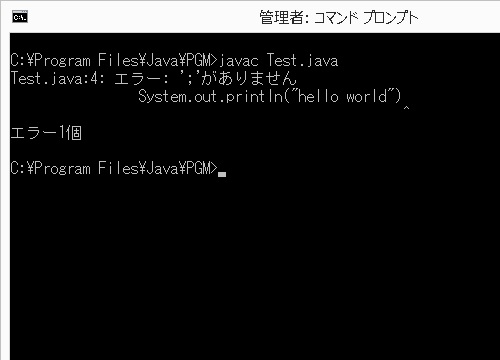
わざとお尻の「;」セミコロンを書かないでエラーにしてみました。
こんな時は落ち着いて
notepad Test.java
こちらのコマンドで今作った「Test.java」の内容が出てくるので間違えたトコロを直して上書き保存、再びコンパイルして実行してみてください。
Test.class
なんかふとした瞬間にフォルダの中身を確認したら「Test.class」という名前に出会うかもしれません。
「Test.java」をコンパイルしてできたクラスファイルというものになります。
それで実際実行する時はこのクラスファイルを実行しているのですが、ひとまず気にしなくて大丈夫です。
ファイル名を変えたい
ファイル名を変えたい場合もあるかもしれません。
特に「Java」の場合はプログラムの先頭の「class 〇〇」の部分(クラス名と言います)とファイル名とを合わせなければいけないというルールがあります。
ですのでたとえば「class Test」の部分を「class sample」にした場合は
class sample{
public static void main(String args[]){
System.out.println("hello world");
}
}
ファイル名も必ずここに合わせるように、「sample.java」などのようにします。
もちろんコンパイル時も「javac sample.java」、実行時も「java sample」になります。
少し変えてみよう!
/*三日目 プログラム2*/
class Test{
public static void main(String args[]){
System.out.println("次の行に\nいきます");
}
}
■実行結果■
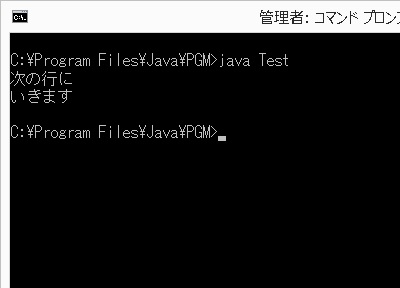
/*三日目 プログラム3*/
class Test{
public static void main(String args[]){
System.out.println("空白を\tあけます");
}
}
■実行結果■
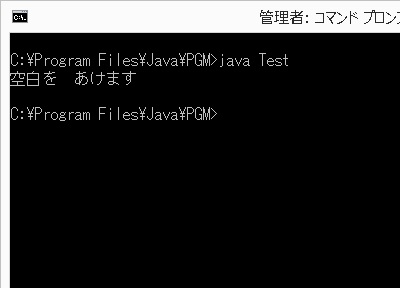
■説明■
文章の間に「\n」や「\t」を入れてステキな文章を作ってみよう!
\n
これは次の行(改行)にいきます。よく使います。
\t
TABキー分の空白を空けます。
これらをエスケープシーケンスっていいます!
■よく使うエスケープシーケンス■
\n・・・次の行(改行)
\t・・・Tabキー分の空白を空けます
\\・・・\マークを表示します
\?・・・?マークを表示します
\'・・・'マークを表示します
\"・・・"マークを表示します
「print」と「println」
/*三日目 プログラム4*/
class Test{
public static void main(String args[]){
System.out.print("「print」だけだと");
System.out.print("改行しません。\n");
System.out.println("「println」は文の終わりに");
System.out.println("改行します。");
}
}
■実行結果■
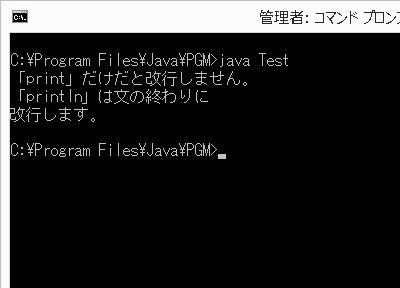
よく似ているのですが「System.out.println」命令は文のお尻で勝手に改行します。
「System.out.print」命令は改行しません。
お好みで使い分けてください。
アイデアプログラミング!
/*三日目 プログラム5*/
class Test{
public static void main(String args[]){
System.out.print("■■■■■■■■■\n");
System.out.print("■■■■☆■■■■\n");
System.out.print("■■■□□□■■■\n");
System.out.print("■■□□□□□■■\n");
System.out.print("■□□□□□□□■\n");
System.out.print("■■■■□■■■■\n");
System.out.print("■■□□□□□■■\n");
System.out.print("■■■□□□■■■\n");
System.out.print("■■■■■■■■■\n");
System.out.print("Merry Christmas!!!\n");
}
}
■実行結果■
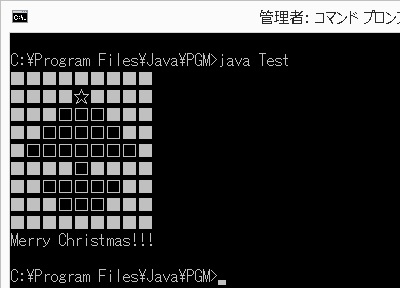
■説明■
「きごう」で変換(へんかん)するといろいろな文字がでます!いろいろ試してみてください!
次回
四日目 変わる数「変数」!
広告
↓発売日:2017年04月18日↓
 |
Java本格入門 ~モダンスタイルによる基礎からオブジェクト指向・実用ライブラリまで 新品価格 |
↓発売日:2016年06月25日↓
 |
新品価格 |
↓発売日:2016年08月31日↓
 |
新品価格 |
↓発売日:2018年11月21日↓
 |
新品価格 |
↓発売日:2016年12月15日↓
 |
新品価格 |
↓発売日:2016年09月28日↓
 |
新品価格 |
